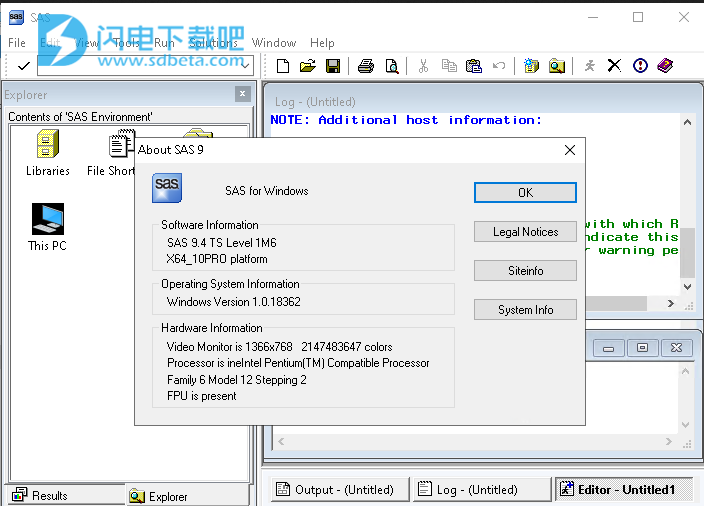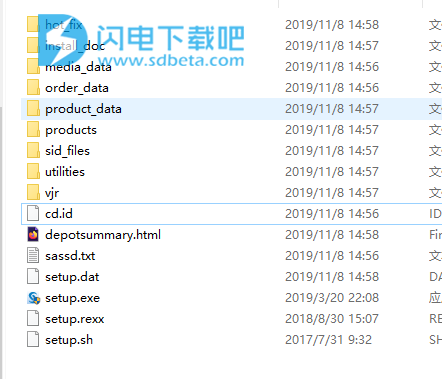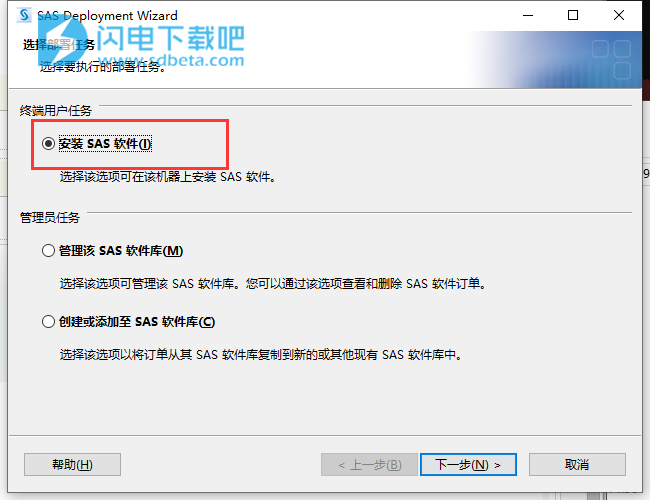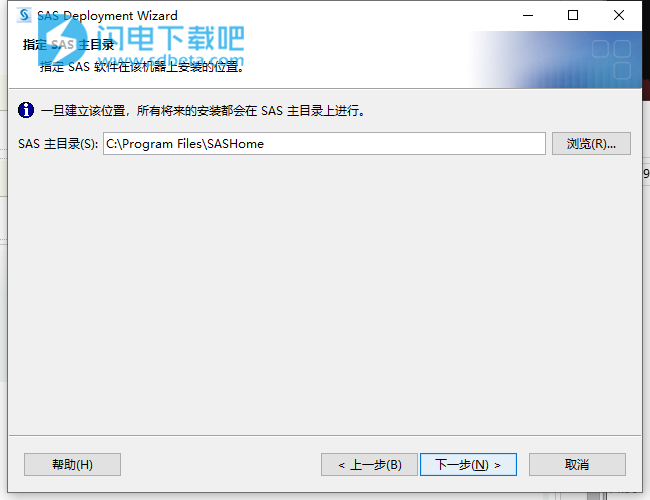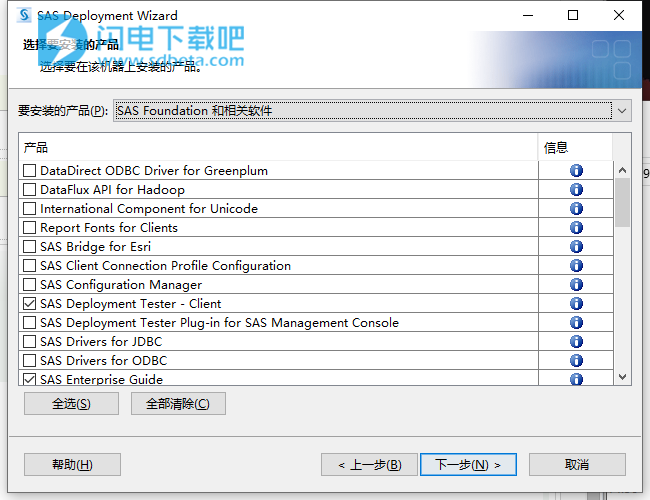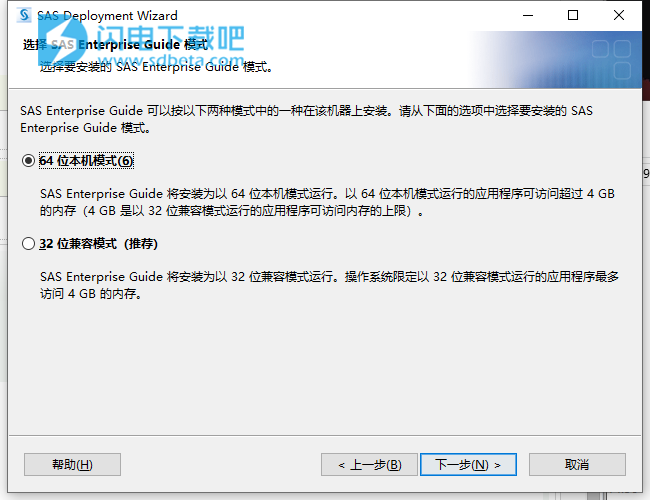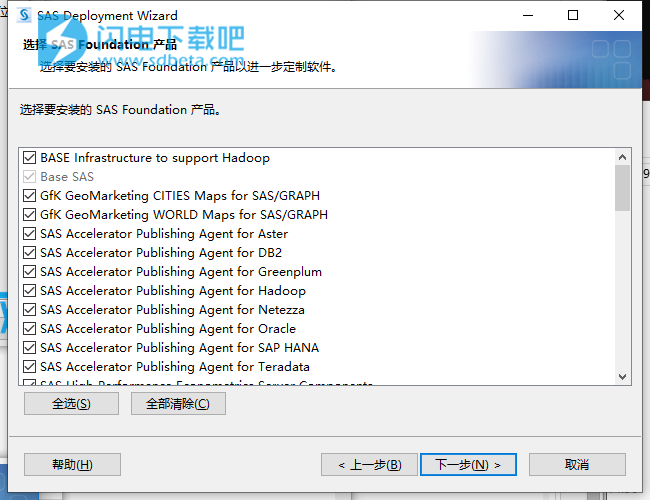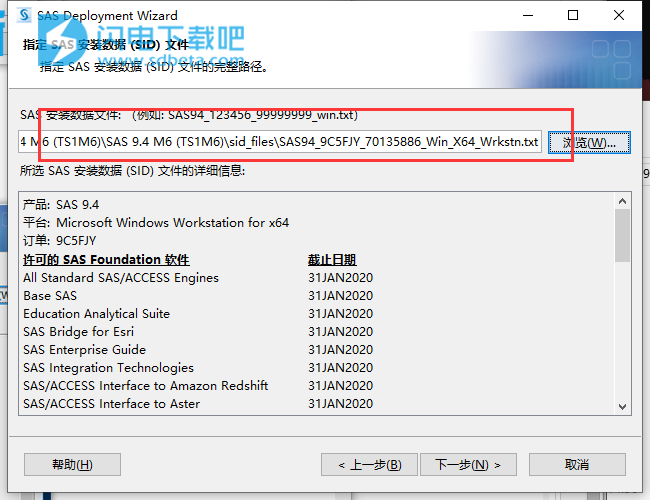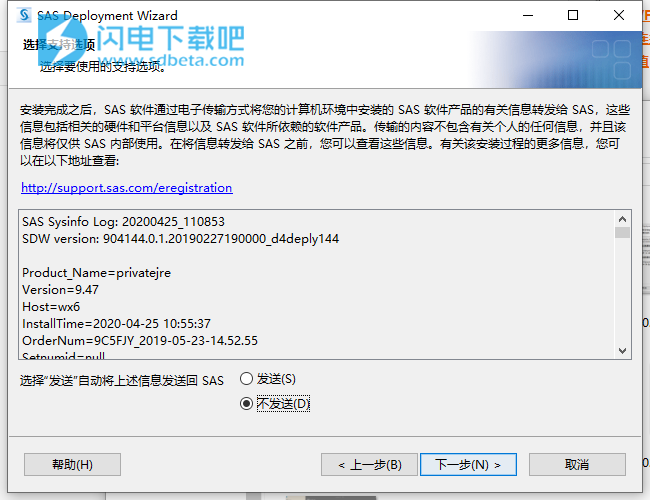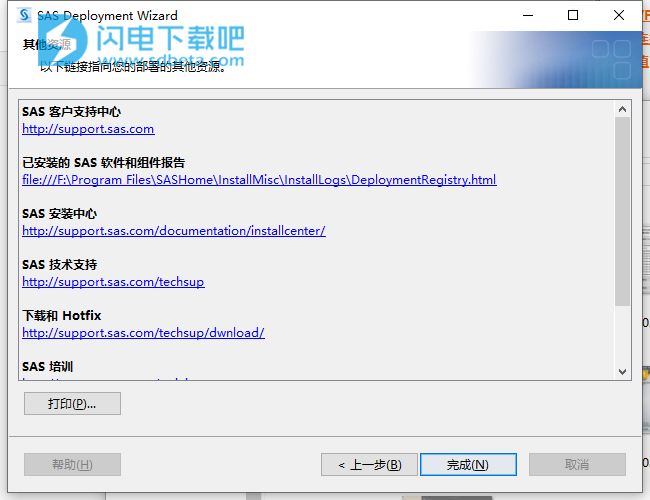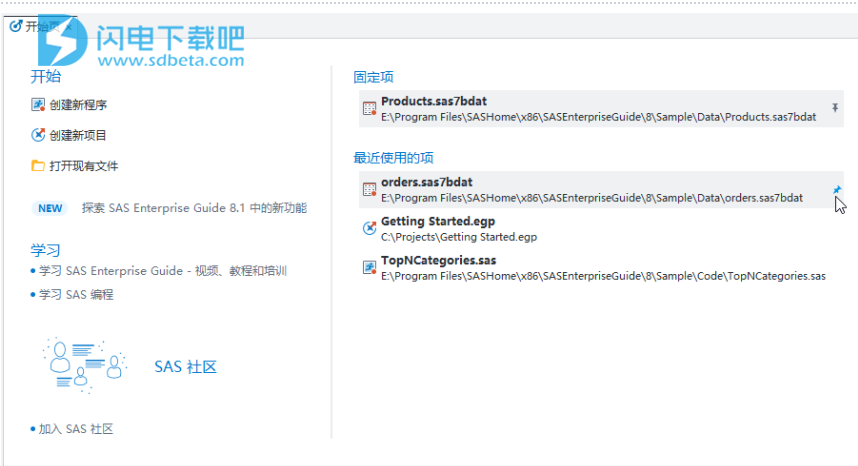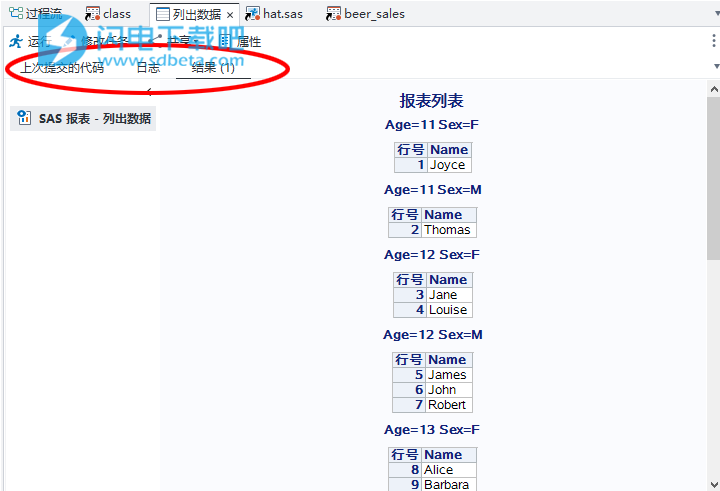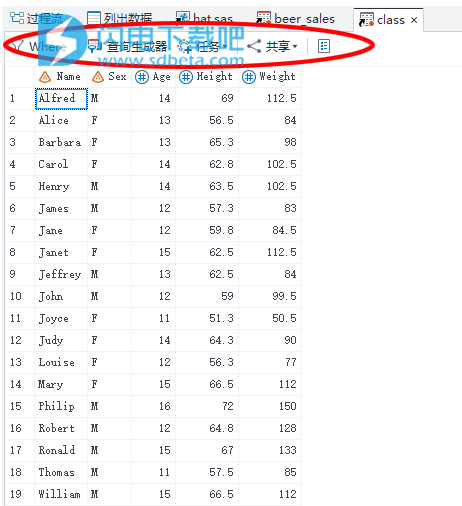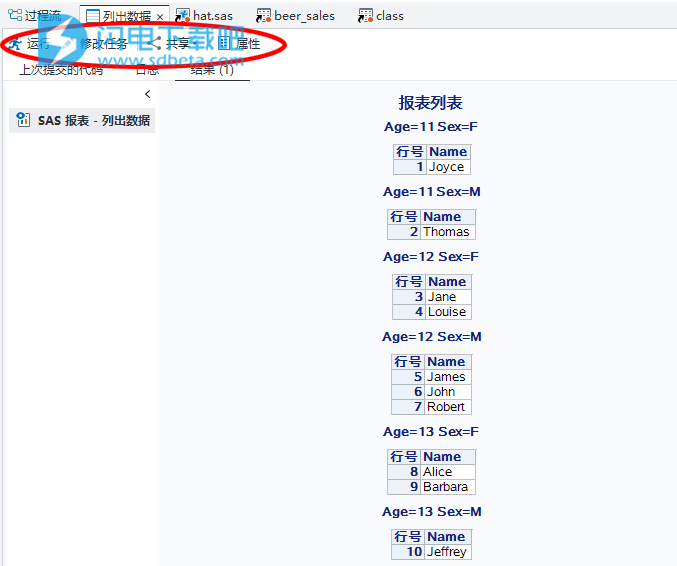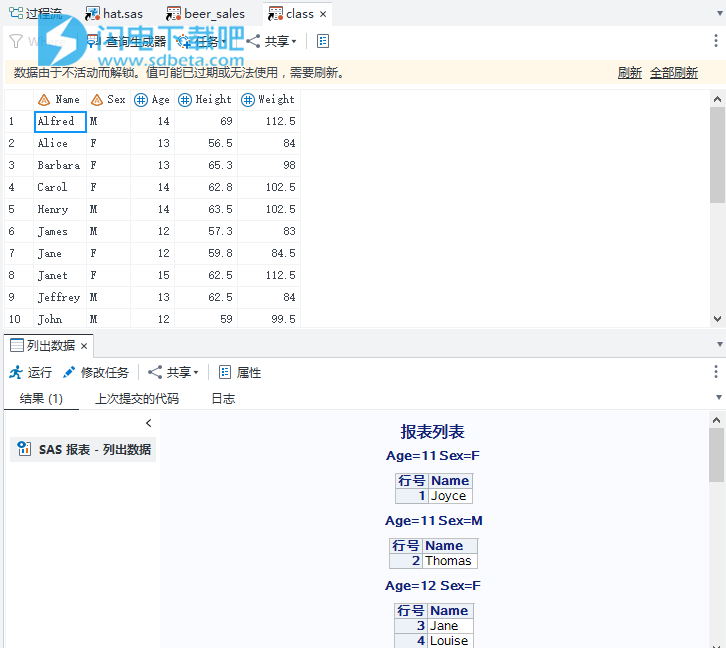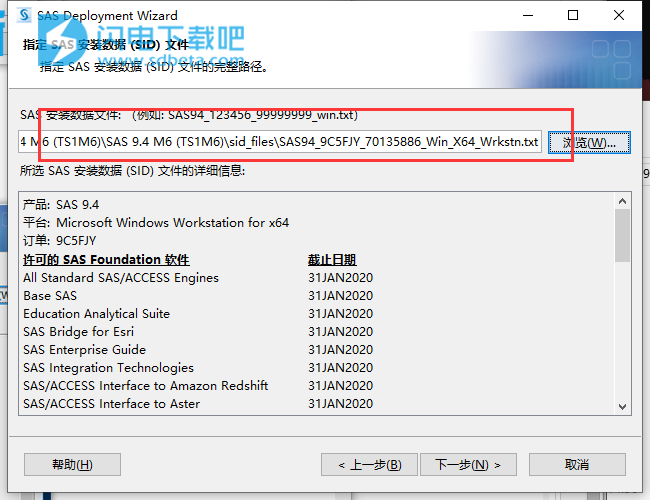
8、继续根据提示进行安装,中间出现提示的话,选择安装后处理,完成后退出向导
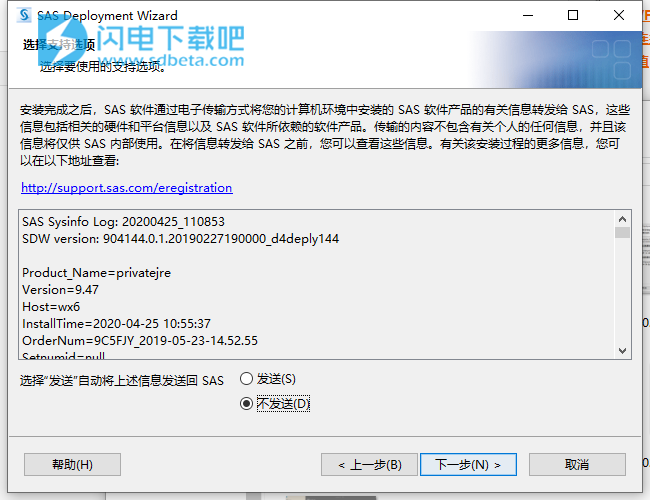
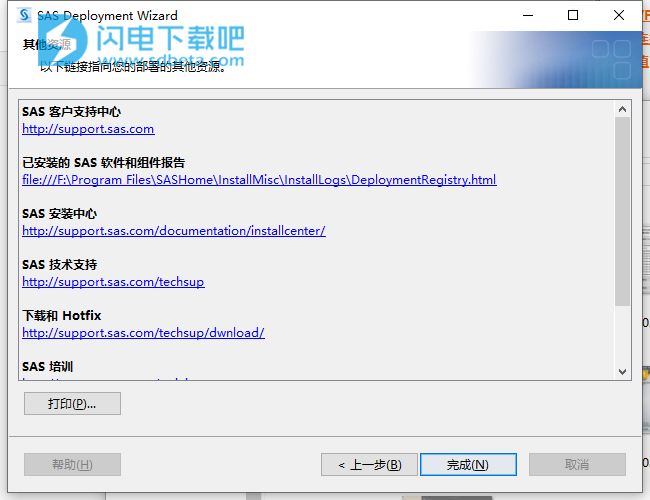
软件功能
一、性能
1、高性能特性在升级到SAS9.4后,您将获得高性能分析特性,它将分析任务拆分成若干小任务,从而提高分析速度。随着您的数据量不断增加以及需要更复杂的分析,您的高性能代码能够自动扩展,以便运行在分布式环境中,您不需要额外做更多的操作。
2、工具库增加描述性分析我们利用情景分析和决策树增强SAS可视化分析,从而提高预测精度。交互式决策树提供了非凡的功能,因为它们可以在几秒钟之内,直观地提前展示给您接下来最可能发生的事情。
3、可以随时随地发送分析结果新型API便于将SAS集成到业务流程中。这些界面有助于快速创建分析应用,随时随处提供所需分析结果。移动交付选项可在iPad®、iPhone®和安卓平板电脑上轻松显示SAS数据。
二、管理
1、简化管理便于跟踪您所看到的所有内容—环境、解决方案和服务器。通过SAS环境管理器,使用先进的监控和管理功能,您能够可视化地轻松掌控您的整个SAS部署情况。
2、排除隐患避免故障保持系统正常运行,每个用户都感到满意。采用SAS环境管理器,您可以详细监视记录,确保系统最佳工作状态—每天、每周或每月–并在用户发现问题之前做出调整。
3、集中精力可定制控制面板便于您关注最重要的情况。SAS环境管理器收集服务器报警、通知和数据,并将信息显示在可轻松定制的控制面板中。您还可以创建插件,直接配置在控制面板中。
三、部署
1、云端部署,十分出色您的数据已在云中。当然希望应用也在云中运行。没问题–只要将SAS安装在云中即可。或者,我们可以帮助您处理SAS云(SASCloud)中的这些细节。
2、私有云许多企业选择将应用和数据保留在本地的私有云。为加快部署,并建立高可用环境,SAS网格管理器(SASGridManager)可在共享网格间分配并管理作业。这样,有助于均衡工作负载、优化硬件容量、提高性能并迅速调整环境。如果您需要私有云,而又不想自己构建、管理和维护,我们还可以提供托管云服务。
3、没有硬件问题直接使用SAS,不需要安装配置任何硬件,我们负责处理所有那些细节。SAS云分析(SASCloudAnalytics)解决方案,便于快速利用SAS云分析工具和解决方案。我们帮助您准备并将数据迁移到SAS云。您可以在之后方便的时候增加数据。我们进行硬件和软件管理—确保您始终获得最新版SAS软件。
四、可用性
1、不需要集成现在您能够从您的分析部署中比以往更快地获得价值。更少的软件整合点,降低了成本,简化了软件的安装、维护和支持,甚至有更好的中间层组件提供。您在稳定运行Web应用和云应用时所需要的所有部件都已包含在SAS9.4中。
2、无需停机数据丢失和系统停机。谁能为这些事情留出时间?我们在设计SAS应用时,就考虑到让您全天候在任何时间只要需要就能够使用它。通过对中间层和元数据服务器进行集群,提供了一个高可用性的平台。如果在集群中的某个节点出了问题,用户依然可以使用剩余的节点继续工作。
3、精心调整您的任务负载我们的中间层服务器合乎SAS任务负载均衡的精确要求,没有额外开销。由于它可以对SAS任务负载优化,因此可以提高运行效率和运行规模,满足不断增长的计算能力需求,这些功能使SAS9.4能够提供一个友好的云平台。
使用帮助
一、关于导航区域
您可以通过点击应用程序左边缘上的按钮来更改导航区域中显示的窗格。您可以一次在导航区域中显示多个窗格,并且可以隐藏一个或多个窗格。
1、使用“项目窗格”
您可以选择在 SAS Enterprise Guide 中以项目形式组织工作,也可以在没有项目的情况下处理文件。若项目已打开,则您打开的任何项目(例如数据,代码或结果)都会自动添加到项目中。在创建项目之前打开的任何项目都不会添加到项目中。详细信息,请参见使用项目。
“项目”窗格显示活动项目及其相关数据、代码、注释和结果。您可以使用“项目”窗格打开工作区中的项。项目中的项会自动添加到过程流中。您可以使用过程流管理对象之间的关系。详细信息,请参见使用过程流。
要保存整个项目(包括嵌入的文件和外部引用的文件),在“项目”窗格中,点击 “保存项目中的所有项”按钮。未保存项目中未包括的外部文件。
2、访问您的打开文件
通过导航区域的“打开项”窗格,您可以快速查看和访问在当前 SAS Enterprise Guide 会话中打开的所有文件。要从打开的文件列表中访问文件,请点击要查看的文件。您可以通过右击项并选择上移或下移来重新排列项。您还可以通过点击 “更多选项”按钮 并选择全部保存来保存对列表中所有文件的更改。
3、访问 SAS 服务器
“服务器”窗格列出 SAS Enterprise Guide 已知的服务器。可以使用该列表访问服务器并导航其文件结构。SAS Enterprise Guide 连接的服务器使用复选标记进行标记。
右击列表中的项(服务器、文件夹、逻辑库、数据集和文件),可以执行各种服务器和文件管理任务。例如,您可以重置元数据中储存的服务器连接凭证,以便用户必须为该服务器重新输入凭证。还可以通过修改逻辑库属性管理逻辑库。
要刷新、断开连接或连接服务器,请右击服务器名称并使用弹出菜单中的选项。
要添加、删除或更改服务器的属性,请与系统管理员联系。
4、访问 SAS 文件夹
“SAS 文件夹”窗格显示可以访问的 SAS 文件夹列表。SAS 文件夹是在 SAS 元数据服务器中定义的,它可用作保存存储过程、信息映射和项目的中央位置,以便与其他 SAS 应用程序共享这些内容。SAS 文件夹也可以包含不在 SAS 元数据服务器中的内容,如数据文件。您可以使用“SAS 文件夹”窗格向您的项目中添加项,或打开不同的项目。
注: 要更改在列表中显示的项类型,请从显示下拉列表中选择选项。
在“SAS 文件夹”窗格中,您可以执行以下任务:
要刷新整个“SAS 文件夹”树,请点击 “刷新”按钮。
要创建新的 SAS 文件夹,请点击 “新建文件夹”按钮 并选择新建文件夹。您还可以选择新建顶级文件夹以在基础储存库中创建顶级文件夹。这些选项仅在您有权创建文件夹时才可用。
要删除 SAS 文件夹,请选择要删除的文件夹,然后点击“删除”按钮。该选项仅在您有权删除文件夹时才可用。
5、使用任务
“任务”窗格列出可对数据运行的 SAS 任务。该任务列表可包括 SAS Enterprise Guide 附带的任何任务、任何自定义任务,以及 SAS Studio 附带的任何任务。 详细信息,请参见设置任务选项中的显示 SAS Studio 任务。 您创建的任何任务模板也会显示在任务窗格中。
要了解更多有关任务的信息,请将鼠标指针置于任务名称上。从工具提示窗口中,您可以查看下列信息:
任务是内置任务(即,SAS Enterprise Guide 附带的任务)、自定义任务,还是 SAS Studio 任务
任务类别
任务中使用的 SAS 过程。
任务的简要说明
您可以通过将鼠标指针放在某个任务上并点击右侧的星号来标记自己喜欢的任务。查看任务列表时,可以使用工具栏上的下拉列表显示所有任务,仅显示收藏的任务或仅显示最近使用的任务。
要按类别或名称对任务列表进行排序,请点击 “排序”按钮 并选择适当的选项。
您可以通过在过滤器框中输入值来过滤任务。例如,输入“Model”以仅显示名称中包含“Model”的任务。您也可以点击 “切换过滤器面板”按钮 切换过滤器面板。过滤器面板使您可以按一个或多个任务类别、任务类型以及关联的 SAS 过程来过滤任务列表。
6、使用提示管理器
在“提示管理器”窗格中,您可以创建,编辑和删除提示。通过提示,您可以在代码运行时请求用户输入。您可以定义提示要求用户在运行查询、程序、SAS 任务或存储过程时选择或输入一个或多个值。详细信息,请参见关于提示。
您也可使用“提示管理器”来查看与提示关联的宏变量。
注: 只有在创建项目时,提示管理器才可用。
7、定制导航区域
您可以一次在导航区域中显示多个窗格。默认情况下,“项目”窗格显示在 SAS Enterprise Guide 应用程序的左上角,它提供对项目及其关联数据、代码、注释和结果的访问。默认情况下,“服务器”窗格显示在应用程序的左下角,它显示可用 SAS 服务器的列表。使用视图菜单中的选项用于显示或隐藏窗格。
您还可以通过将窗格拖动到应用程序窗口的另一个区域来重新排列窗格。拖动窗格时会显示定位器图标,以帮助您查看可以停放窗格的位置。要移动单个窗格,请点击并拖动窗格图标。要移动一组窗格,请点击并拖动窗格标题栏。
要浮动窗格,请点击窗格工具栏上方的 窗格选项按钮 并选择浮动。
要隐藏窗格,请点击窗格工具栏上方的 窗格选项按钮 并选择隐藏。
注: 要将 SAS Enterprise Guide 重置为默认外观,即左侧是“项目”和“服务器”窗格,而所有其他窗格关闭,请选择视图然后选择重置为默认布局。
二、关于工作区域
工作区是 SAS Enterprise Guide 应用程序的主要区域,用于显示数据、代码、日志、任务结果和过程流。工作区始终显示且无法最小化。
注: 您可以通过选择视图然后选择全屏将工作区最大化。要返回默认视图,请点击恢复。
首次打开 SAS Enterprise Guide 时,默认情况下,工作区中将显示“开始页”选项卡。“开始页”提供对一些基本任务的快速访问(例如,创建程序或项目),最近查看的项列表以及学习资源的链接。您可以点击项旁边的固定图标以确保该项始终显示在列表顶部。若关闭了“开始页”选项卡,则可以通过选择视图然后选择开始页重新打开它。您可以使用显示开始页选项来控制每次启动 SAS Enterprise Guide 时是否显示“开始页”选项卡。详细信息,请参见设置启动选项。
注: “打开”和“保存”窗口还包括最近查看的项和位置列表。
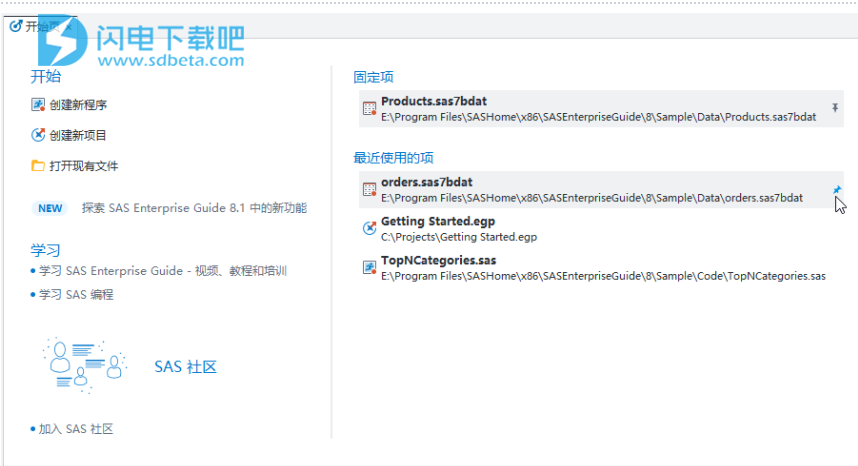
在工作区中,您的数据、代码、任务和查询结果以及过程流显示为选项卡。在工作区(或“项目”窗格)中选择任务或查询时,任务的代码、日志和输出将显示为子选项卡。当运行任务或查询时,将默认显示结果或输出数据选项卡。
该屏幕截图显示了“列表数据”任务的工作区以及三个子选项卡的位置。默认情况下,显示结果。不过,您可以选择上次提交的代码或日志查看这些选项卡的内容。
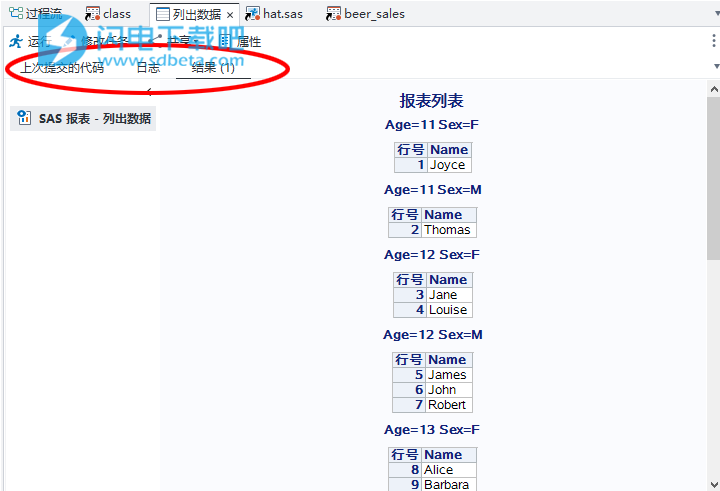
工作区包含一个上下文相关工具栏,该工具栏会根据您在工作区中查看的内容而更改。例如,当您查看数据时,该工具栏包含用于以下功能的选项:过滤数据、基于数据创建查询或运行任务、共享数据以及查看数据属性。
该屏幕截图显示了 Sashelp.Class 数据集的上下文相关工具栏。
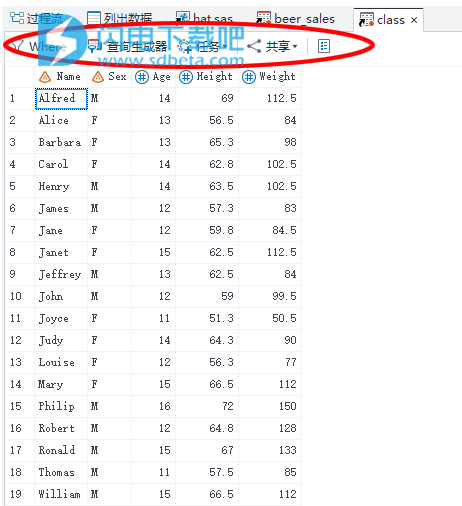
但是,若您是在查看任务结果,则选项更改为用于以下功能的选项:运行任务、修改创建结果的任务、导出结果等等。此屏幕截图显示了列表数据任务的上下文相关工具栏。
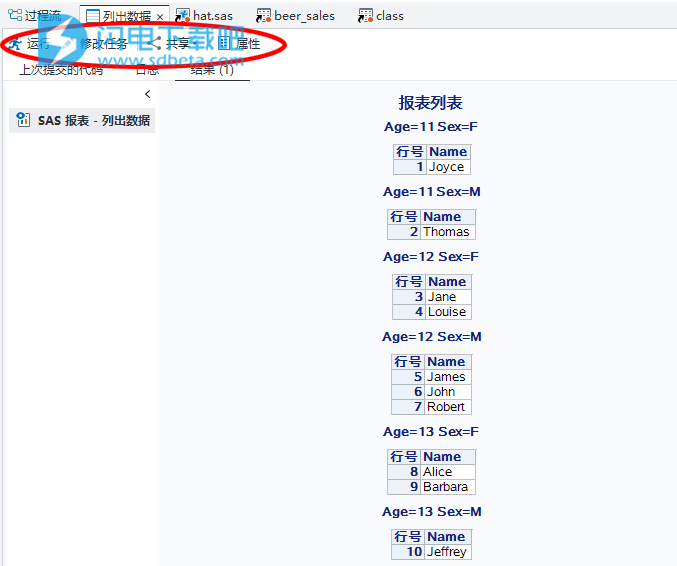
默认情况下,工作区从“项目”窗格中一次显示一个项。您可以将工作区布局更改为每次显示两项。若每次显示两项,您可以沿垂直或水平方向来显示它们。要一次显示两个项目,请选择视图然后选择应用标签布局。
此屏幕截图显示了水平显示的两个选项卡(一个用于 Class 数据集,另一个用于“列出数据”任务)。